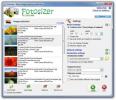Hexonic ScanToPDF: convertir / fusionner des images numérisées au format PDF
Hexonic ScanToPDF est une solution flexible pour convertir des fichiers d'images numérisées en PDF format de fichier. Vous pouvez également convertir des images existantes sur votre ordinateur en faisant simplement glisser et déposer vos fichiers dans l'application. C'est un excellent utilitaire riche en fonctionnalités qui fonctionne parfaitement, quel que soit le fichier image que vous lui lancez. La conversion unique et par lots de fichiers image est prise en charge. L'application vous permet également de fusionner plusieurs fichiers à la fois, et est assez rapide et facile à utiliser. Il prend en charge tous les principaux formats d'image tels que JPEG, TIFF, Multipage-TIFF, BMP, PNG et GIF. Plus de détails à l'intérieur.
Lorsque vous accédez à l'application, vous êtes présenté à une interface élégante. L'utilitaire possède un Ruban comme l'interface utilisateur avec trois onglets différents (Accueil, Mise en page, Options PDF), contenant une poignée d'options. Pour convertir / fusionner des images, cliquez sur
Ouvert dans l'onglet d'accueil pour sélectionner vos fichiers. Comme mentionné précédemment, vous pouvez également glisser déposer les fichiers dans l'application. Si vous souhaitez convertir une image directement à partir d'un scanner, vous pouvez y accéder en cliquant sur Sélectionnez le périphérique de numérisation. Les autres options de l'onglet Accueil incluent la suppression de vos fichiers d'image, le déplacement des images sélectionnées vers la gauche ou la droite pour trier l'ordre ainsi que l'orientation des images verticalement ou horizontalement en cliquant sur Tourner boutons.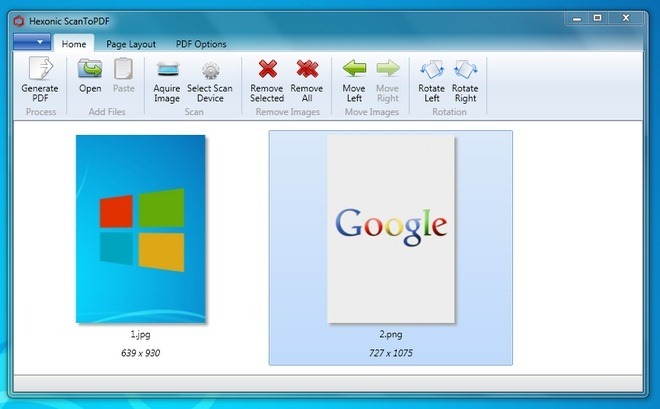
Rendez-vous sur l'onglet Mise en page pour bricoler plus de paramètres. Ici, vous pourrez apporter des modifications avant la conversion, telles que Définir la taille de la page, qui vous offre d'autres options comme la mise en page (A4 par défaut), couleur d'arrière-plan, orientation de la page (Portrait ou Paysage) et DPI (points par pouce). De plus, vous pouvez définir Qualité JPEG de zéro à cent, Taille du fichier en kilo-octets et page Marge. Si vous souhaitez mettre plusieurs images sur la même page, vous pouvez définir Disposition, qui vous donnera la possibilité de placer des images en nombre de Lignes et Colonnes sur une seule page.
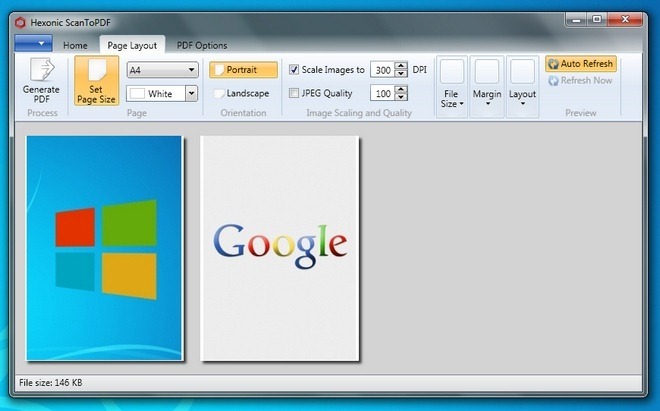
Vous pouvez créer un fichier unique de plusieurs pages PDF ou un fichier différent pour chaque page que vous générez. Pour sélectionner vos paramètres, cliquez sur Options PDF. Dans cet onglet, vous pouvez choisir de sélectionner un nom de fichier de sortie par défaut du fichier en sélectionnant Fichier PDF unique puis mettre une marque sur Enregistrez toujours sous, vous pouvez ensuite saisir le nom de fichier souhaité. De plus, vous pouvez sélectionner un chemin de sortie du fichier converti en cliquant sur Sélectionnez le chemin pour choisir le répertoire de sortie. Vous pouvez également sélectionner Créer des signets pour mettre en signet vos documents. Quand tout est en ordre, rendez-vous sur Accueil ou Mise en page onglet et cliquez Générer un PDF pour démarrer le processus de conversion.
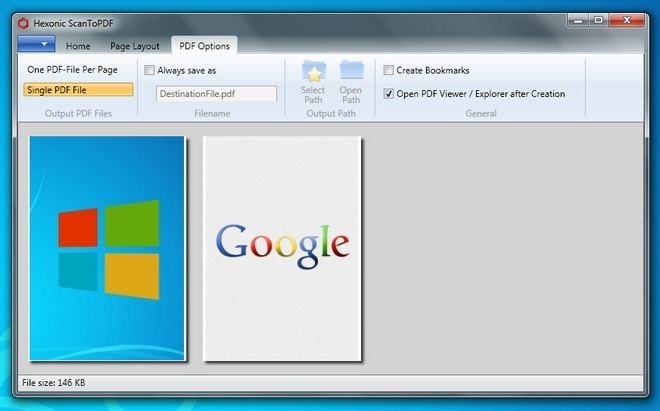
Il peut être souligné que le programme d'installation propose d'installer la barre d'outils Babylon sur votre machine, ainsi que de définir Babylon comme page d'accueil et moteur de recherche par défaut. Cependant, cela peut facilement être évité en utilisant le "Avancée" dans la configuration et en décochant toutes les options. L'application est disponible gratuitement et fonctionne sur Windows XP, Windows Vista, Windows 7 et Windows 8, sur les systèmes d'exploitation 32 bits et 64 bits.
Télécharger Hexonic ScanToPDF
Chercher
Messages Récents
Comment activer / désactiver Cortana "Reprendre là où je me suis arrêté" dans Windows 10
le Mise à jour Fall Creators a ajouté une nouvelle fonctionnalité d...
BlackBox: Système de surveillance de sécurité avancé gratuit
Le besoin d'avoir un outil efficace de surveillance de la sécurité ...
Redimensionner les images et appliquer des effets en mode batch avec Fotosizer
Le redimensionnement d'image est très important, en particulier pou...